Als je dit help artikel leest, heb je waarschijnlijk een 'Your session has expired' of CSRF-error gehad in Vectera.
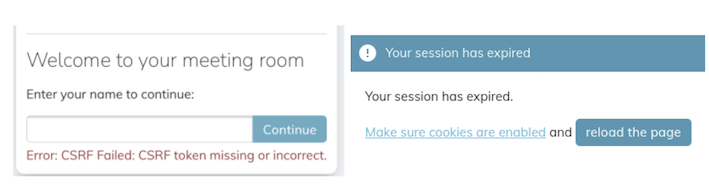
Dat wil zeggen dat er geen beveiligde cookie kon gemaakt of gelezen worden. Dit wordt veroorzaakt door een plugin, extensie of browserinstelling.
De CSRF-error wordt in de meeste gevallen veroorzaakt door een verouderde browser of besturingssysteem, we raden aan om de browser of het besturingssysteem te updaten naar de recentste versie!
Hoe los ik dit op?
Zorg er eerst en vooral voor dat cookies worden toegestaan in je browser. Cookies zijn noodzakelijk voor een vlotte meeting!
Sta cookies toe in je browserinstellingen:
Als cookies toegestaan zijn in je browser maar de error toont nog steeds na het herladen van de pagina, dan kan je de CSRF-error oplossen via deze stappen:
Probeer de meeting room te openen in een incognitovenster of een andere browser. Als de CSRF-error niet meer toont, raden we aan om de meeting hier te starten en later het probleem op te lossen in je originele browser.
Update de originele browser en het besturingssysteem naar de meest recente versie, controleer of de CSRF-error nog steeds optreedt.
Controleer in je browserinstellingen/-voorkeuren of de error optreedt door een extensie/add-on. Deactiveer extensies/add-ons en herlaad de pagina om de oorzaak te vinden.
Als de CSRF-error niet door een extensie of add-on gebeurt, dan bekijk je best de privacy-instellingen van de browser. (zie hieronder)
Privacy instellingen in je browser - desktop
Volg deze stappen in je browser om de error op te lossen:
Safari
Open Safari - Voorkeuren en ga naar de Privacy tab
Zorg ervoor dat 'Block all cookies' niet aangevinkt staat! In oudere Mac versies kan je er ook voor zorgen dat Cookies en website data toegestaan worden.
Klik op Manage website Data om alle lokaal opgeslagen data te bekijken
Zoek naar de domeinnaam en verwijder alle domeingerelateerde data.
vb. Als de meeting room URL vectera.com/meet/... is, zoek dan op Vectera. Als de meeting room op een eigen domein is zoals meet.mijndomein.com/room, zoek dan op 'mijndomein'.Herlaad Safari en probeer opnieuw de meeting room te betreden
Chrome
Open de Chrome-instellingen en ga naar 'Privacy en beveiliging'
Klik op 'Cookies en andere sitegegevens', scroll naar beneden tot ' Sites die altijd cookies mogen gebruiken'
Klik op 'Toevoegen'. Als de meeting room URL vectera.com/meet/... is, vul [*.]vectera.com in. Als de meeting room op een eigen domein is zoals meet.mijndomein.com/room, vul dan 'meet.mijndomein.com/room' in.
Klik nu op 'Alle cookies en sitegegevens tonen'. Zoek naar het meeting room domein en verwijder de data.
Herlaad Chrome en probeer opnieuw de meeting room te betreden
Firefox
Ga naar voorkeuren in Firefox en klik op 'Privacy & Beveiliging'
Scroll naar beneden tot je 'Cookies en websitegegevens' ziet
Klik op 'Uitzonderingen beheren' en voeg het domein van de meeting room toe. Als de meeting room URL vectera.com/meet/... is, vul https://vectera.com/ in. Als de meeting room op een eigen domein is zoals meet.mijndomein.com/room, zoek dan op 'meet.mijndomein.com/room'.
Klik nu op 'Gegevens beheren'. Zoek naar het meeting room domein en verwijder de data.
Herlaad Firefox en probeer opnieuw de meeting room te betreden
Privacy instellingen in je browser - mobiel/tablet
Safari
Open Instellingen op jouw iPhone/iPad
Scroll naar beneden tot je Safari ziet en klik er op
Scroll naar beneden tot 'Privacy en beveiliging' en zorg ervoor dat 'Blokkeer alle cookies' niet aangevinkt staat!
Scroll naar beneden tot je Geavanceerd ziet en klik er op. Klik door op websitedata
Klik op wijzig, zoek naar de domeinnaam en verwijder alle domeingerelateerde data.
vb. Als de meeting room URL vectera.com/meet/... is, zoek dan op Vectera. Als de meeting room op een eigen domein is zoals meet.mijndomein.com/room, zoek dan op 'mijndomein'.Herlaad Safari en probeer opnieuw de meeting room te betreden
Chrome
Cookies zijn automatisch geactiveerd en blijven dit ook. Je kan de cookies verwijderen door deze stappen te volgen:
Open de Chrome app en klik op het menu (3 bolletjes)
Klik op Instellingen en ga naar Privacy
Klik op browsegegevens wissen
Selecteer de gegevens die je wil verwijderen en klik dan op Browsegegevens wissen
Klik op Klaar
Firefox
Open de Firefox app en klik op het menu (3 strepen)
Klik op Instellingen en scroll naar beneden tot je 'Privacy & Beveiliging' ziet
Klik op Gegevensbeheer en zorg ervoor dat Buffer en Cookies geactiveerd zijn
Klik op 'Websitegegevens', zoek naar het meeting room domein en verwijder de data.
Ga terug naar de privacy instellingen en klik op 'Bescherming tegen volgen'. Zet daar het beschermingsniveau op Standaard
Herlaad Firefox en probeer opnieuw de meeting room te betreden
Is de error nog steeds niet opgelost? Contacteer het Vectera-team voor verdere hulp en instructies.
Het Vectera team kijkt uit naar jouw feedback. Ons doel is om jouw ervaring in online meetings steeds te verbeteren! Kun je niet wachten om aan de slag te gaan? Log in op jouw account of start met de gratis proefperiode van Vectera!